
Menú
Convertidor de Spotify
3 formas de reproducir música de Spotify en Fire TV Stick
¿La aplicación Spotify está disponible en Apple TV Fire TV Stick?
Sí, la nueva aplicación Spotify para Fire TV ha hecho que escuchar tu música favorita sea aún mejor. Ahora, todos pueden disfrutar de acceso gratuito a la música que aman. Con la aplicación, puedes explorar fácilmente tus listas de reproducción, álbumes y pistas favoritas usando el control remoto de Fire TV o tu teléfono. Nunca ha sido tan fácil disfrutar de tus canciones favoritas en tu Fire TV.
¿Cómo instalar Spotify en Fire Stick?
Siga estos sencillos pasos para instalar Spotify en FireStick.
- Comience conectando su Fire Stick a su televisor y asegúrese de que esté conectado a Internet.
- Vaya a la pantalla de inicio de Fire Stick y seleccione el ícono de Buscar .
- Ingresa Spotify en el campo de búsqueda.
- Seleccione la aplicación Spotify .
- Seleccione Descargar/Obtener.
- Después de la instalación, abra Spotify e inicie sesión con su cuenta.
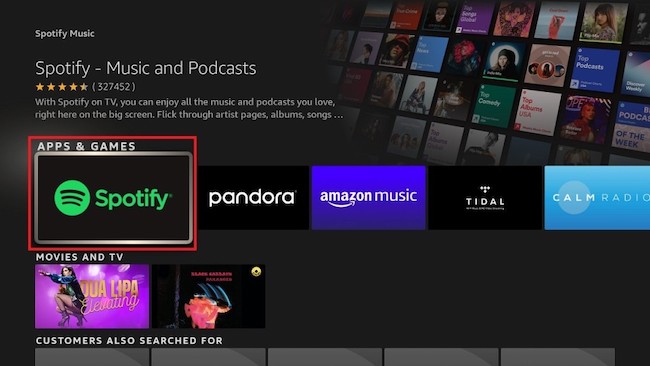
Puedes iniciar sesión con tu aplicación Spotify, código o contraseña.
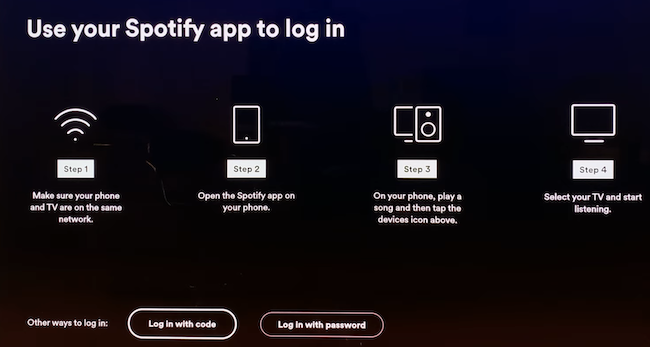
Si tienes alguna dificultad al instalar Spotify en tu Amazon Fire TV Stick, una solución alternativa es vincular Spotify a Alexa. De esta manera, podrás seguir disfrutando de tu música favorita en la televisión a través de Alexa. A continuación, te indicamos cómo vincular Spotify a Alexa:
Reproducir Spotify en Fire TV Stick con Amazon Alexa - Para usuarios Premium
Actualmente, solo los usuarios de Spotify Premium pueden vincular su cuenta de Spotify a Alexa. Una vez que tengas una suscripción a Spotify Premium y hayas vinculado correctamente tu cuenta de Spotify a Alexa, podrás disfrutar de la comodidad de usar comandos de voz para reproducir tu música, artistas, álbumes, canciones, podcasts o listas de reproducción favoritos a través de tu altavoz Alexa. Simplemente pídele a Alexa que reproduzca el contenido que deseas y lo transmitirá sin problemas desde Spotify.
Para vincular Spotify a Amazon Alexa:
- Abra la aplicación Alexa para Android, iPhone o iPad.
- Pulse Más y luego Configuración .
- Seleccionar Música y Podcasts .
- Toca Vincular nuevo servicio y elige Spotify.
- Seleccione Spotify y siga las instrucciones en pantalla.
Si no quieres agregar “en Spotify” cada vez que le pidas a Alexa que reproduzca música, deberás configurarlo como servicio predeterminado.
- Abra la aplicación Alexa.
- Pulse Más y luego Configuración .
- En Preferencias de Alexa , seleccione Música y podcasts .
- Toque Sus servicios predeterminados .
- Selecciona Spotify y pulsa LISTO .
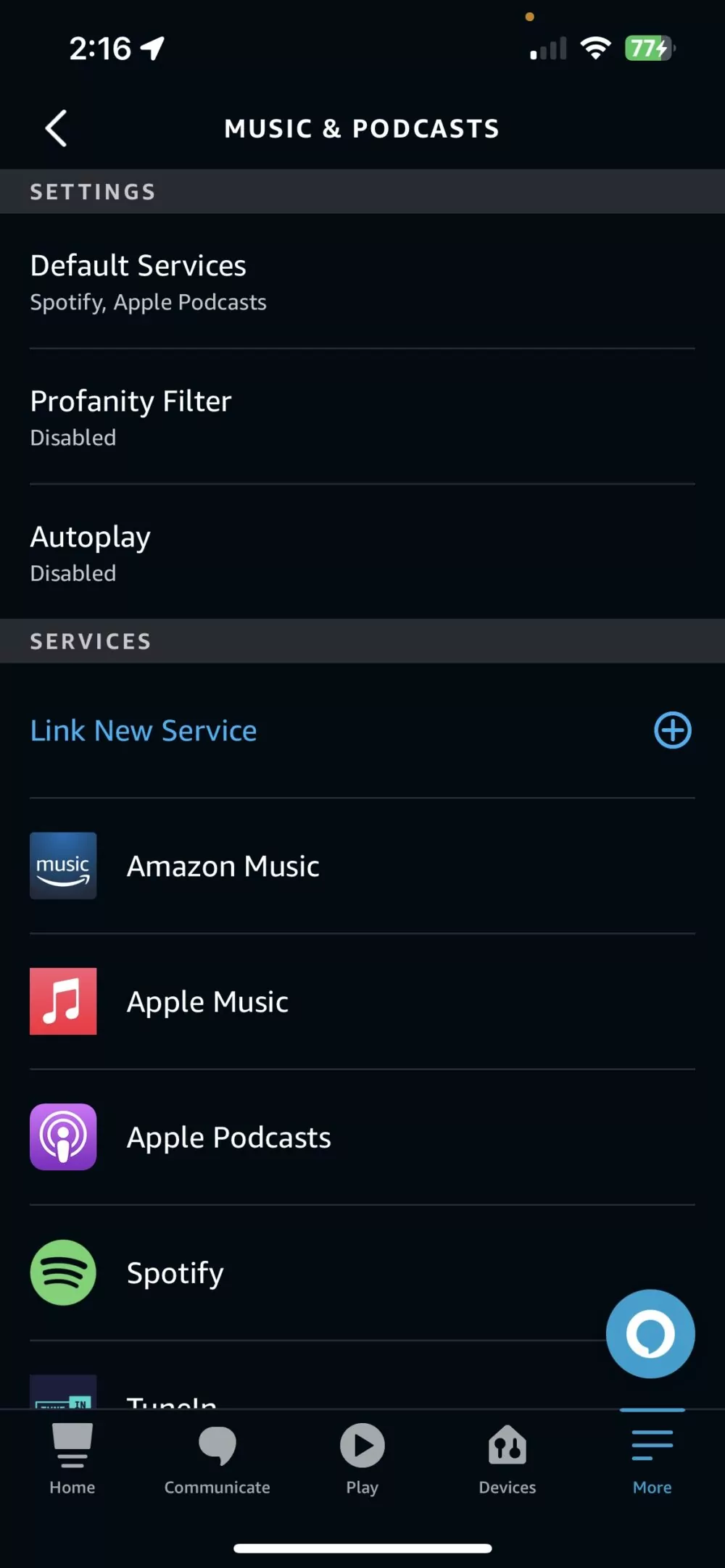
Una vez que hayas vinculado Spotify y Alexa, reproducir tu música, podcasts, artistas, álbumes o listas de reproducción favoritos será increíblemente fácil. Simplemente usa tu altavoz Alexa y da un comando de voz para iniciar la reproducción. Ya sea que quieras escuchar un artista, álbum, canción, podcast o lista de reproducción en particular, solo pídele a Alexa y ella se encargará del resto. Alexa accederá y reproducirá sin problemas el contenido que desees de Spotify, lo que te proporcionará una experiencia de transmisión de música sin complicaciones. Ahora solo pídele a Alexa que reproduzca algo, por ejemplo, "Alexa, reproduce Discover Weekly".
Descarga Spotify a MP3 y reprodúcelo en Fire TV Stick
Además de miles de películas y programas GRATUITOS de cineastas de todo el mundo, Plex también organiza mágicamente todos tus archivos multimedia personales (fotografías, música, películas, programas e incluso programas de TV grabados en DVR desde tu computadora, portátil o disco duro) y los transmite a cualquier dispositivo en una interfaz hermosa y sencilla. Por lo tanto, si puedes descargar Spotify a formato mp3 y subirlo a Plex, luego puedes transmitirlos en cualquier Fire TV Stick sin la aplicación Spotify.
Ondesoft Spotify Music Converter está especialmente diseñado para descargar música de Spotify a formatos comunes como MP3, M4A, AAC, FLAC, WAV y AIFF sin pérdida de calidad. La siguiente guía muestra cómo convertir música de Spotify a MP3 en solo 3 pasos.
Paso 1: Descargue, instale y ejecute Ondesoft Spotify Converter en su computadora.

Paso 2: Seleccione la música de Spotify para convertir
Selecciona las canciones, álbumes y listas de reproducción que quieras convertir dentro del reproductor web integrado de Spotify.

Paso 3: Convierte la música de Spotify a MP3
Después de agregar canciones al convertidor, puede personalizar la configuración de salida haciendo clic en el botón Opciones. Seleccione MP3 como formato de salida. Luego, haga clic en el botón Convertir; el convertidor comenzará a convertir la música de Spotify a MP3.

Cuando finalice la conversión, haz clic en el botón Historial y verás todas las canciones de Spotify convertidas. Para compartir música de Spotify con tu Apple TV 4, debes usar la función Compartir en casa.

Paso 4: Sube canciones MP3 de Spotify a Plex
Puede utilizar los siguientes pasos para agregar música manualmente a una biblioteca de Plex:
- Abra un navegador web y navegue hasta su servidor Plex.
- Inicie sesión en su servidor Plex como administrador.
- Haga clic en + Sus medios en el lado izquierdo.
- Haz clic en Obtener Plex Media Server. Descárgalo, instálalo y ejecútalo en tu computadora.
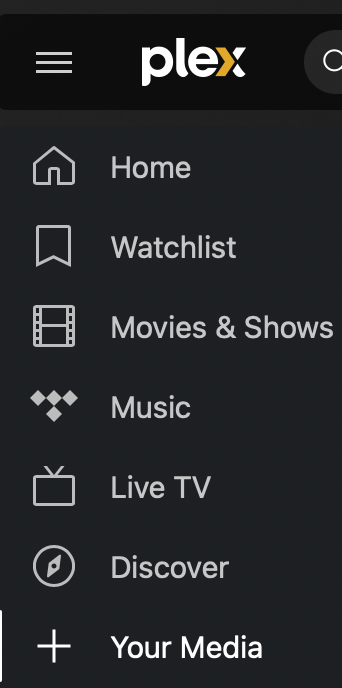
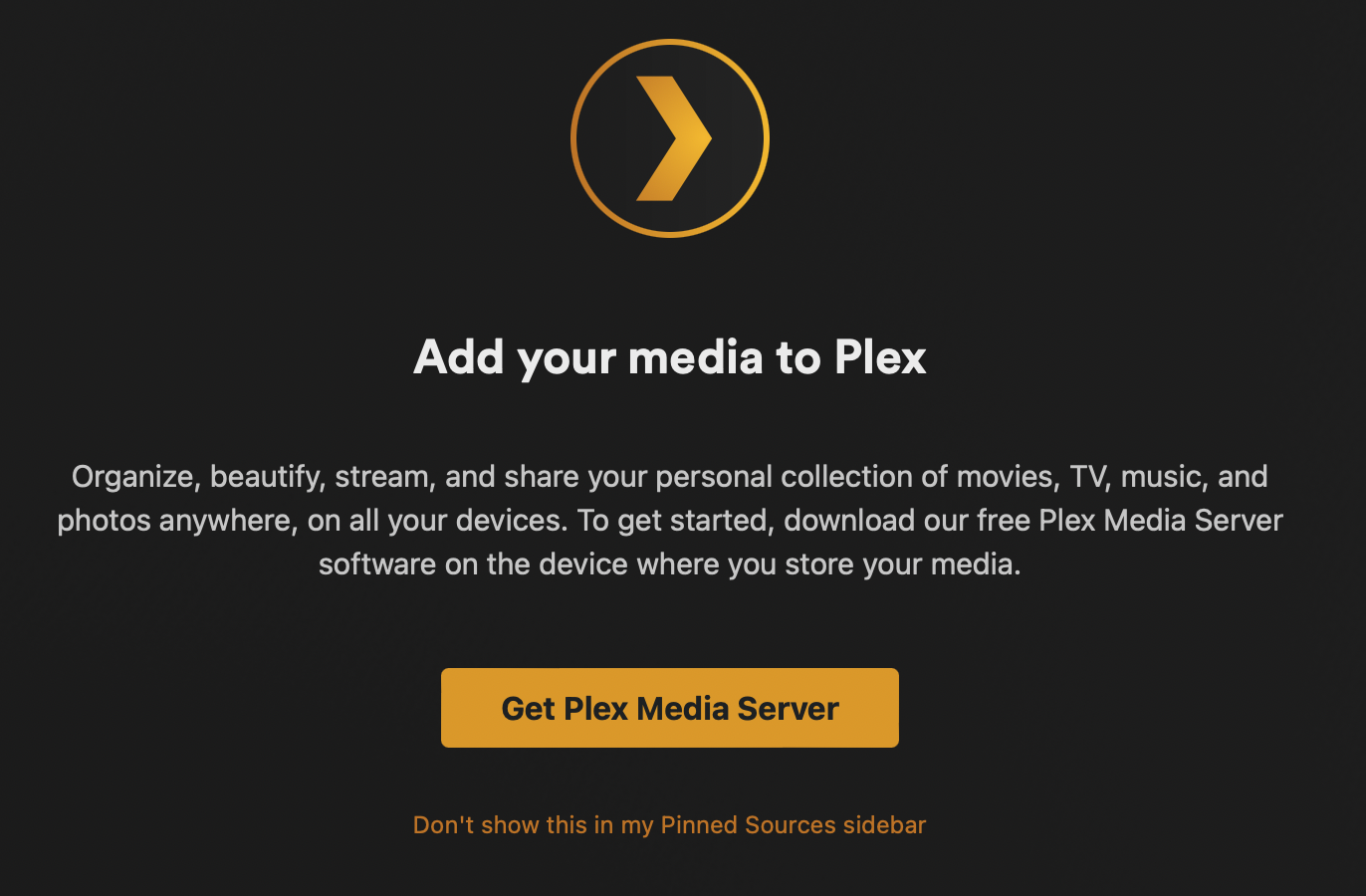
Barra lateral
Convertidor de Spotify
Artículos relacionados
Enlaces relacionados
Consejos útiles
Consejos útiles
- Spotify a MP3
- De Spotify a M4A
- Spotify a WAV
- Spotify a FLAC
- Eliminar DRM de Spotify
- Grabar Spotify en CD
- Guardar música de Spotify como MP3
- Spotify frente a Apple Music
- Spotify gratuito vs. premium
- Reproducir música de Spotify en Sonos
- Transmite Spotify a Apple TV
- Música de Spotify en Google Drive
- Descargar Spotify sin DRM
- Spotify sin conexión en iPhone 8
- Música de Spotify para iPhone X
- De Spotify a Sony Walkman
- Escucha Spotify offline sin Premium
- Transferir lista de reproducción de Spotify a la biblioteca de iTunes
- Escuchar música de Spotify gratis
- Añadir música de Spotify a iMovie
- Reproducir música de Spotify en el coche
- Transfiere música de Spotify a USB
- Sincronizar música de Spotify con iPod
- Música de Spotify en Apple Watch
- Calidad de la música de Spotify
- Descuento para estudiantes de Spotify
- Descargar música de Spotify
- Reproducir música de Spotify en PS4
- Copia de seguridad de la música de Spotify
- Descargar Spotify Music sin Premium
- Escucha Spotify en iPod
- Descargar música de Spotify gratis
- De Spotify a Google Play Music
- De Spotify a Apple Music
- Reproducir Spotify en el HomePod
- Reproducir Spotify en el iPod Shuffle
- Spotify en el reproductor MP3 Sandisk
- Solucionar el problema de reproducción aleatoria de Spotify
- Reproductor MP3 compatible con Spotify
- Los 5 mejores descargadores de Spotify
- Grabador de Spotify gratuito
- 4 formas de descargar música de Spotify
- Los 3 mejores convertidores de Spotify a MP3
- Convertidor gratuito de Spotify para Mac
- Convertir lista de reproducción de Spotify a Tidal
- Convertir lista de reproducción de Spotify a YouTube
- Los 7 mejores visualizadores gratuitos de Spotify
- Cómo obtener Spotify Premium gratis en iOS/Mac/Windows
- Cómo descargar Drake More Life en formato MP3
- Descarga gratuita de la lista de reproducción de Spotify New Music Friday en formato mp3
- Descargar canciones de Drake en formato mp3
- Descarga gratuita del álbum “Map of the Soul: 7” en formato mp3
- Descarga gratis el álbum 'All About Luv' de Monsta X en formato mp3
- ¿Desconectar Spotify de Facebook?
- Descarga gratuita Spotify Suecia Top 50 en formato mp3
- Únete a Spotify Family Premium
- Descarga gratuita Billboard Hot 100 en formato MP3 desde Spotify
- Descarga gratuita del álbum Metamorfosis en formato MP3
- Reproducir música de Spotify en TomTom Spark
- Reproduce música de Spotify con MediaMonkey
- Reproduce música de Spotify con Shuttle Music Player
- Descarga gratis música K-pop de Spotify en formato mp3
- Reproducir música de Spotify en relojes inteligentes
- Transmite música de Spotify a Apple TV
- Descarga gratuita del álbum folklore de Taylor Swift en formato MP3
- Cómo conectar Spotify a Discord
- Reproducir Spotify sin conexión en el reloj inteligente Wear OS
- Cambiar el método de pago de Spotify





